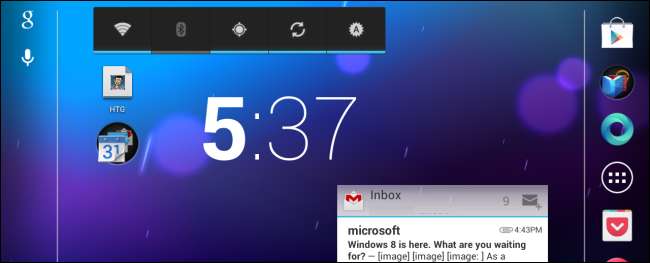
Jeśli dopiero zaczynasz korzystać z Androida, jego dostosowywanie może wydawać się nieco zniechęcające. Przeprowadzimy Cię przez proces dostosowywania ekranu głównego Androida, korzystania z widżetów i pobierania programów uruchamiających innych firm z większą liczbą funkcji.
Zrzuty ekranu do tego artykułu zostały zrobione Android 4.2.0 . Jeśli używasz starszego urządzenia, dokładny proces będzie wyglądał trochę inaczej, ale i tak powinieneś być w stanie go śledzić.
Tapety i tła na żywo
Aby ustawić tapetę na ekranie głównym, naciśnij i przytrzymaj ekran. W domyślnym interfejsie Androida zobaczysz okno dialogowe wyboru tapety. Jeśli używasz innego interfejsu, na przykład dostosowanego przez producenta urządzenia, możesz zobaczyć menu z innymi opcjami, w tym skrótami i widżetami. Stuknij opcję Tapeta w menu.
Android oferuje trzy opcje tapety:
- Galeria: wybierz obraz z aplikacji Galeria na Androidzie. Obejmuje to obrazy przechowywane lokalnie na telefonie lub tablecie oraz obrazy przechowywane na koncie Picasa Web Albums online.
- Animowane tapety: Animowane tapety to animowane tła ekranu głównego. Android zawiera kilka dyskretnych żywych środowisk, ale możesz pobrać więcej z Google Play. Niektóre animowane tapety są szczegółowe. środowiska 3D o wysokiej rozdzielczości.
- Tapety: Ta opcja wyświetla wstępnie zainstalowane tapety dostępne w urządzeniu.
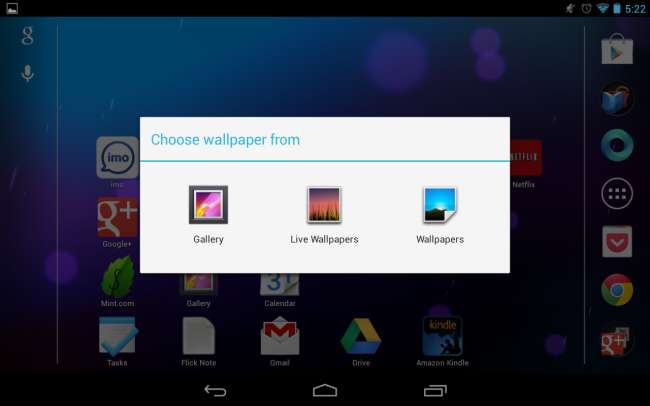
Wybrana tapeta będzie używana na wszystkich ekranach głównych. Jeśli chcesz mieć osobne tapety na różnych ekranach, możesz użyć programu uruchamiającego innej firmy z większą liczbą funkcji i możliwości dostosowywania.
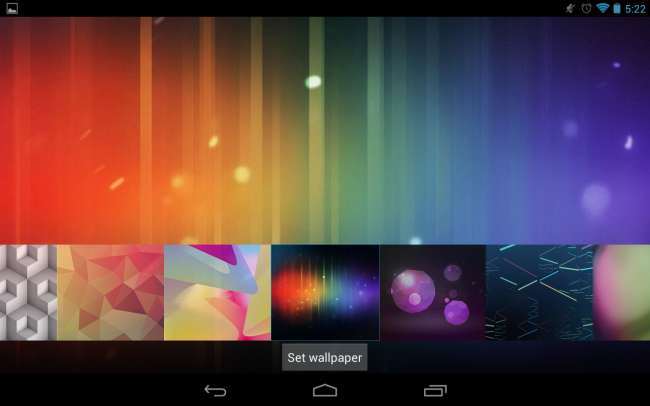
Skróty i foldery
Aby utworzyć skrót do aplikacji na ekranie głównym, przytrzymaj ikonę aplikacji w szufladzie aplikacji i upuść ją w dowolnym miejscu na ekranie głównym. Aby połączyć wiele ikon aplikacji w folder, przeciągnij i upuść ikony aplikacji na siebie. (W starszych interfejsach musisz najpierw utworzyć oddzielny folder).
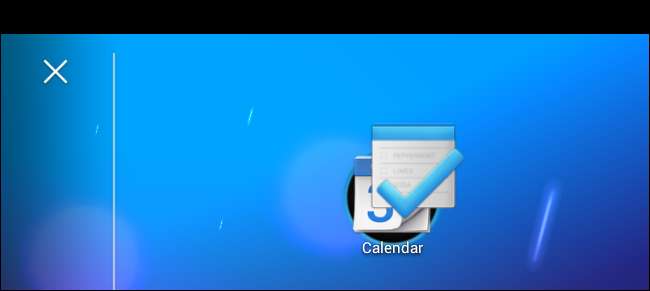
Następnie możesz stuknąć folder, aby uzyskać dostęp do zawartych w nim aplikacji i nadać mu nazwę.
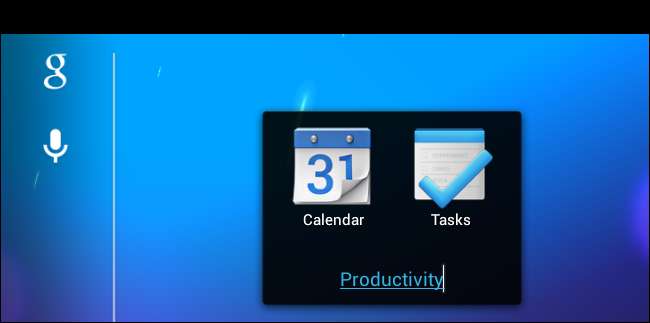
Aby usunąć skrót, widżet lub inny element z ekranu głównego, naciśnij i przytrzymaj element, aby go chwycić, a następnie przeciągnij i upuść na X u góry ekranu (w orientacji pionowej) lub po lewej stronie ekranu (w orientacji poziomej).
Widgety
Możesz także dodawać widżety do ekranu głównego. Widżety mogą być prawie wszystkim. Na przykład istnieją widżety, które wyświetlają wiadomości e-mail, wydarzenia kalendarza i zadania bezpośrednio na ekranie głównym, umożliwiając interakcję z nimi. Dostępny jest widżet, który wyświetla duży zegar, dzięki czemu możesz sprawdzić godzinę, a także dołączony widżet, który zapewnia szybki dostęp do często używanych ustawień, takich jak przełączniki Wi-Fi i Bluetooth. Istnieją również widżety, które pozwalają przypiąć pojedynczą zakładkę lub kontakt do ekranu głównego, zapewniając szybki dostęp do tej zakładki lub kontaktu bez otwierania powiązanej aplikacji.
Android zawiera wiele widżetów, a jeśli zainstalowałeś jakieś aplikacje, prawdopodobnie masz już zainstalowane widżety innych firm. Możesz uzyskać więcej z Google Play.
Aby dodać widżet, otwórz szufladę aplikacji i dotknij karty Widżety. Naciśnij i przytrzymaj widżet i upuść go w dowolnym miejscu na jednym z ekranów głównych. (W starszych wersjach Androida lub alternatywnych programach uruchamiających może nie być widoczna karta widżetów. Aby dodać widżet, naciśnij i przytrzymaj ekran główny i wybierz opcję Widżety. Zobaczysz listę dostępnych widżetów).
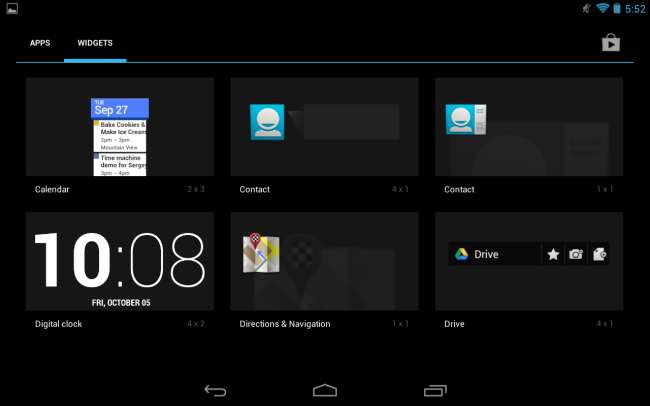
W systemie Android 4.1 i nowszych można zmieniać rozmiar widżetów - przytrzymaj widżet na ekranie głównym i przeciągnij uchwyty, aby zmienić jego rozmiar. Widżety i skróty również automatycznie się oddalają, gdy przesuwasz elementy po ekranie, ułatwiając konfigurację ekranu głównego.
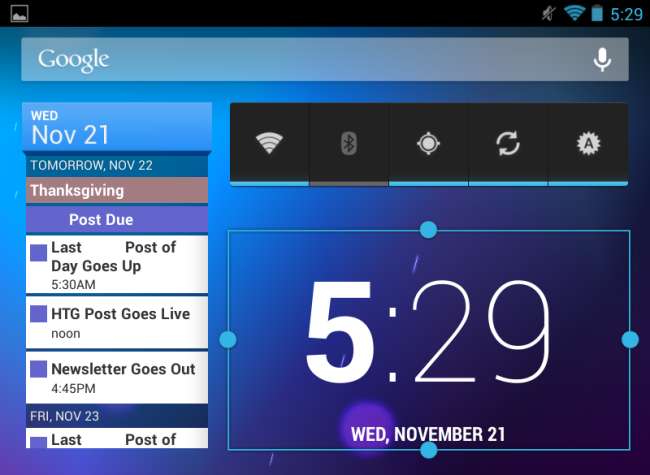
Android 4.2 obsługuje również widżety ekranu blokady, które można dodawać z poziomu ekranu blokady.
Alternatywne wyrzutnie
Jeśli chcesz mieć więcej funkcji na ekranie głównym swojego telefonu lub tabletu z Androidem - więcej opcji, więcej funkcji, więcej motywów lub więcej ekranów głównych zamiast domyślnych pięciu - możesz zainstalować program uruchamiający innej firmy z Google Play. Program uruchamiający innej firmy zastępuje domyślny ekran główny Androida nowym.
Na przykład, Nova Launcher próbuje dość dokładnie naśladować domyślne środowisko, dodając dodatkowe funkcje. jest to również dobry sposób na uzyskanie bardziej standardowego programu uruchamiającego podobnego do Androida na urządzeniu z niestandardowym programem uruchamiającym utworzonym przez producenta. Inne wyrzutnie, takie jak GO Launcher EX iść w innych kierunkach. Czy wyrzutnia wprowadza nowoczesny program uruchamiający podobny do Androida 4.0 do urządzenia z przestarzałymi wersjami Androida - to dobry przykład tego, na co pozwalają możliwości dostosowywania Androida.
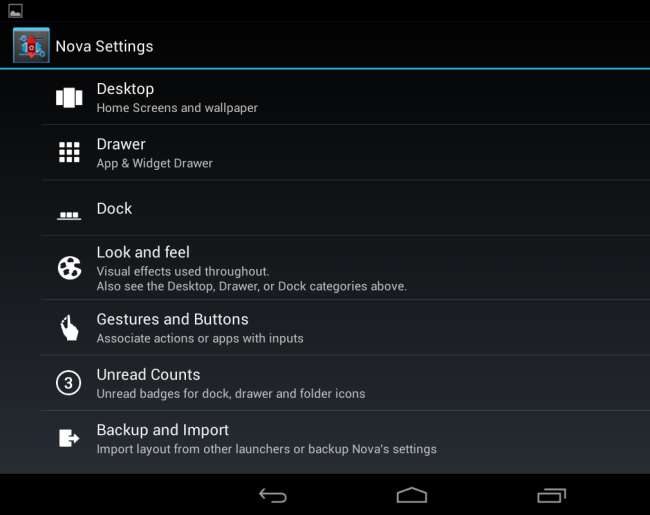
W ostatnich wersjach domyślny program uruchamiający Androida stał się łatwiejszy i bardziej przyjazny dla użytkownika do dostosowywania - ten proces może być nieco trudniejszy, jeśli masz urządzenie ze starszą wersją Androida . Widżety zostały również umieszczone z przodu i pośrodku szuflady aplikacji, dzięki czemu więcej osób może z nich korzystać.







